1、打开WPS文档,需要将空白行删除,首先点击【查找替换】。
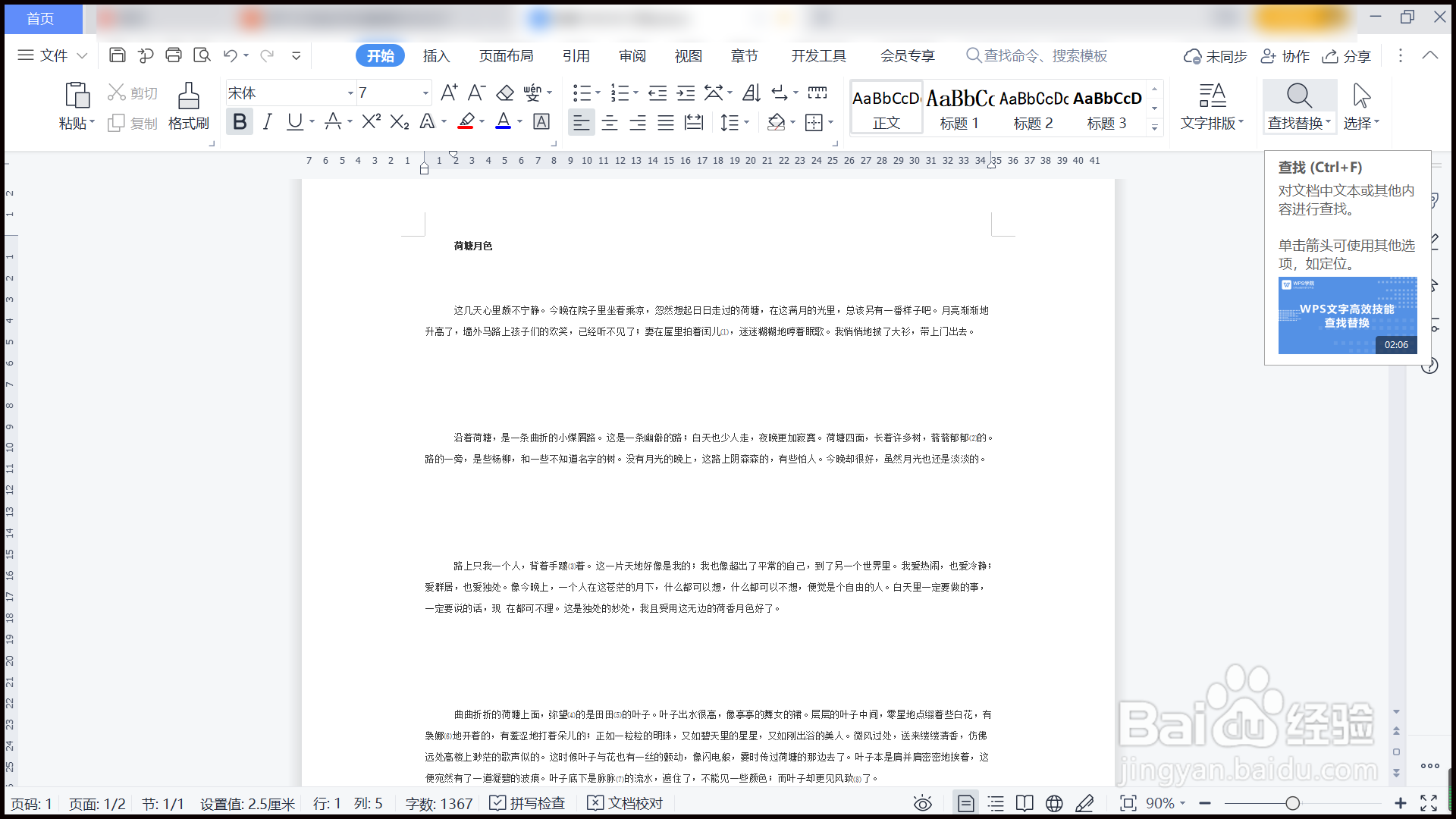
2、点击【替换】—【特殊符号】—【段落标记】,操作两次。

3、点击【替换为】—【特殊符号】—【段落标记】,操作一次。

4、重复【全部替换】,直到出现“完成1处替换”,点击【确定】。

5、点击【关闭】按钮,回到主页面,文档空白行批量删除完毕。

6、总结:1.打开WPS文档,需要将空白行删除,首先点击【查找替换】。2.点击【替换】—【特殊符号】—【段落标记】,操作两次。泌驾台佐3.点击【替换为】—【特殊符号】—【段落标记】,操作一次。4.重复【全部替换】,直到出现“完成1处替换”,点击【确定】。5.点击【关闭】按钮,回到主页面,文档空白行批量删除完毕。
